亲爱的笔记本小伙伴,你是否也渴望在校园的每一个角落都能畅游网络海洋呢?别急,今天就来手把手教你如何轻松连接校园网,让你的笔记本在知识的海洋里自由翱翔!
第一步:硬件检查,准备就绪!
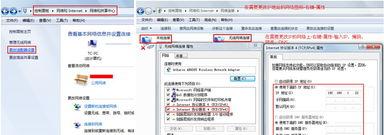
首先,你得确认你的笔记本装备了无线网卡,这可是连接校园网的关键小部件哦。如果不确定,打开电脑的设置,找到“设备管理器”,看看有没有“网络适配器”这一栏,里面如果有“无线网络适配器”,那就恭喜你,硬件条件达标啦!如果没有,别担心,市面上有很多USB无线网卡,只需花点小钱,就能让你的笔记本拥有无线网络功能。
第二步:网络覆盖,信号到位!
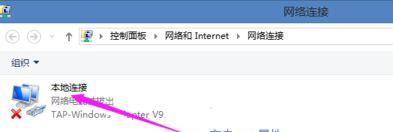
校园网覆盖范围广泛,但为了确保你的笔记本能接收到稳定的信号,最好提前了解一下校园网的覆盖情况。你可以向身边的同学打听,或者直接在学校官网、公告栏上查找相关信息。确认你所在的位置有校园网信号,这样才能保证连接的顺畅。
第三步:有线连接,稳如老狗!
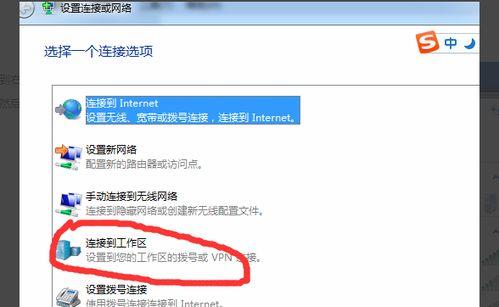
有线连接虽然不如无线方便,但稳定性那是杠杠的。以下是连接步骤:
1. 连接网线:将网线的一端插入电脑的以太网接口,另一端插入校园网提供的网口。如果你的电脑没有以太网接口,别急,市面上有USB转以太网的适配器,轻松解决!
2. 配置网络连接:在Windows系统中,点击右下角的网络图标,选择“打开网络和共享中心”,然后点击“更改适配器设置”。找到以太网接口,右键点击选择“属性”,在“Internet协议版本4(TCP/IPv4)”中手动配置IP地址、子网掩码、默认网关和DNS服务器地址。这些信息通常可以在校园网的帮助文档中找到,或者咨询校园网管理员。
3. 登录校园网:配置好网络连接后,通过校园网的官方网站或手机应用程序登录,输入学号和密码等信息。
第四步:无线连接,轻松便捷!
无线连接更符合现代人的快节奏生活,以下是连接步骤:
1. 打开网络设置:在Windows系统中,点击右下角的网络图标,选择“打开网络和Internet设置”;在Mac系统中,则通过系统偏好设置”进入网络设置。
2. 连接校园网:在可用的网络列表中,找到并点击你的校园网名称(通常包含学校名称或缩写),并输入密码进行连接。
3. 登录校园网门户:打开浏览器,输入校园网登录页面的地址,使用学号或教职工号作为用户名,输入密码进行登录。
第五步:测试网络连接,畅通无阻!
连接成功后,打开浏览器访问任意网站,检查是否能正常上网。同时,也可以尝试访问学校内网资源,如图书馆数据库、教务系统等,以确认校园网连接无误。
第六步:注意事项,轻松应对!
1. 密码错误:有时可能是密码错误,请检查密码是否正确,或联系学校相关部门获取服务。
2. 遇到障碍和问题:出现问题时,您可以查看校园无线网设置指南或是联系学校提供技术支持的相关部门。
3. 禁止在非法场所使用校园网:学校规定网络只能用于教育和科研,禁止在非法场所使用校园网。
第七步:轻松连接校园网!
连接校园网其实并没有那么复杂,只要按照以上步骤,相信你一定能够轻松连接校园网,享受网络带来的便捷。现在,就让我们一起开启校园网络之旅吧!



